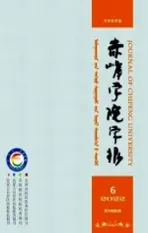《内蒙古自治区地方标准 DB15/427-2005》配套软件开发综述
2011-10-20白海龙
白海龙
(赤峰学院 学报编辑部,内蒙古 赤峰 024000)
《内蒙古自治区地方标准 DB15/427-2005》配套软件开发综述
白海龙
(赤峰学院 学报编辑部,内蒙古 赤峰 024000)
为配合《内蒙古自治区地方标准DB15/427-2005》的实施,笔者受此标准编制单位的委托为其开发了配套软件.本标准的基本内容就是为了规范房屋建筑工程技术资料管理,提高工程质量管理水平,统一房屋建筑工程技术资验收标准,建立完整、准确、规范的工程档案,而制定的相应规程。其配套软件就是根据本标准快速生成具体房屋的建筑工程技术资料档案.
DB15/427-2005;房屋建筑;技术资料;档案
本文从以下几个方面叙述下《内蒙古自治区地方标准DB15/427-2005》配套软件的基本工作流程和基本功能.
1 基本工作流程

检验批的分项汇总、子分部汇总和分部汇总软件自动完成,分别在“分项汇总”、“子分部汇总”和“分部汇总”,项目下查看.对于两强计算(C-034、C-038和C-040)直接输入砂浆或混凝土的相关内容点击“强度验收自动判断计算”按钮即可自动判断计算.
2 工程的建立、打开及表格选择
2.1 新建工程
新建是指要新做一个工程资料,点击“文件”菜单,点击“新建”.屏幕出现新建向导窗口,可输入相关信息.

2.2 录入工程概况
在这里录入本工程的基本信息,如果在下面的资料表格中涉及到相关内容,则自动传递到表格内,不需再填写.

2.3 打开工程
对于原来建立的工程,要想对其数据进行添加、修改、查看,可点击“文件”菜单,选择“打开”之后,在“我的技术资料”文件夹内选择其工程名称,也可以选择存在在其他介质或位置上的工程文件.
2.4 屏幕分区解释
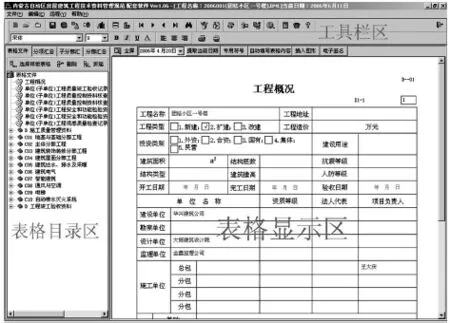
根据功能,主界面可分为三个区域,工具栏区、表格目录区和表格显示区.工具栏区是指安放各种功能按钮的区域,把鼠标移动到按钮图标上可显示此按钮的功能提示;表格目录区是指本工程发生的资料表格目录;表格显示区是指显示具体表格的区域.
2.5 选择表格
本软件主要包括两类表格,一类是内蒙古地方标准《房屋建筑工程技术资料管理规程》(DB15/427-2005)中所有表格和国家标准《建筑工程施工质量验收统一标准》(GB50300-2001)中所有检验批表格,共涉及表格549张.
对于新建工程,进入主界面之后,要做的第一步工作就是选择表格,即在这两类表格中,选择本工程需要的表格.
点击屏幕左侧“表格目录区”上面的“选择样板”表格按钮,出现样板表格窗口:
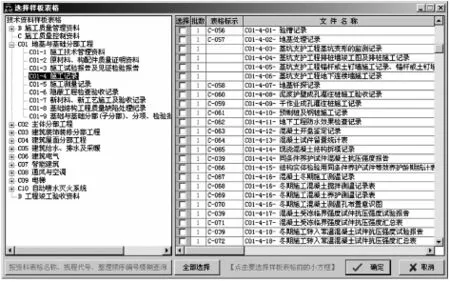
排列顺序是按内蒙古地方标准《房屋建筑工程技术资料管理规程》(DB15/427-2005)中“建筑工程技术资料文件整理顺序”排列的.可点击分部工程前的‘+’号展开,选择相应的表格分类,窗口右侧则显示此分类下的表格.检验批表格一般在各分部下的第九项.
需要什么表格只需点击此表格前面的小“方框”使之有钩,“批数”处输入在此分部工程下此表格用到的次数(表格会自动排号).
为了快速查找表格,可点击窗口下面的“按资料表格名称、规程代号、整理顺序编号模糊查询”按钮,可以进行模糊查询.
把需要的表格选择完毕之后,点击下面的“确定”按钮,即把选择的表格传递到“表格目录区”,对于表格目录可以进行编辑.点击“表格目录区”分部工程前的“+”号展开到相应表格分类,再点击“表格分类”前“+”号展开到具体表格,点击具体表格,屏幕右侧的“表格显示区”就显示出具体的表格.

3 填写表格
对于在工程概况中已经输入的内容,如果表格中涉及到这些内容,则自动转过来.

3.1 一般表格栏填写
对于“表格显示区”显示的具体表格,我们可以填写其表格栏中的内容.具体操作:点击相应的表格栏,填写相应的内容即可.
3.1.1 选择填写内容
也可双击表格栏(或点击表格栏后,选择右键菜单中的“自动填写”),屏幕显示出结论选择窗口,可以选择相应的内容,具体方法:点击内容前面的小方框,使之有钩,再点击下面的“确定”按钮即可把选择的结论填写在表格栏内,如可以选择“√”、“×”、“/”、“验收合格”等等.
这些结论内容用户可以自己添加编写,添加进去之后,以后就可直接调用,具体方法:在选择结论窗口内,点击下面的“添加”按钮,输入结论即可.
3.1.2 特殊字符
在填表的过程中有时要用到一些建筑工程需要的特殊字符,我们可点击表格上面的“专用字符”按钮,屏幕出现特殊字符窗口,如果窗口上面显示的不是“T所有字体(专用字符)”,可点击后面的小箭头,选择为它.
如果需要其它字体下的特殊字符,可在上面选择相应的字体,则窗口内显示出此字体下的字符,如:宋体下的≮、≦、№、Ⅰ、Ⅱ等等.

选择方法有两种:①双击要选择的特殊字符,②点击要选择的特殊字符,再点击下面的“选择”按钮,可选择多个.不管用那种方法,选择的字符均显示在“复制字符”后面的栏内,点击“复制”按钮后,点击需要“特殊字符”的表格栏,选择右键菜单中的“粘贴”或直接按“Ctrl+V”,即可把需要的字符复制到表格栏内.选择完之后,点击窗口右上角的“×”号,关闭特殊字符选择窗口.
3.1.3 日期型表格内容的填写
对于在表格中显示绿颜色的“ 年 月 日”的日期型表格内容,首先点击要填写日期的表格栏(“年”前面),然后点击表格上面的日期,在日历中选择要填写的日期,再点击“提取当前日期”按钮,选择的日期就会显示在表格栏内.当然也可以直接填写.

3.1.4 超标纪录点
在输入检验批表格时,对于超标纪录点给出提示,具体表现:超标纪录点变为红色粗体加下划线,超过正常值1.5倍的纪录点变为粉红色粗斜体加下划线.
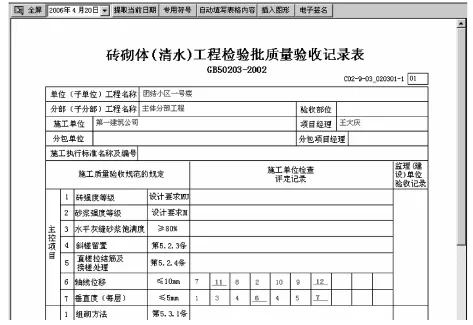
3.2 插入图形
3.2.1 图形的制作
对于涉及图形的表格(如:C-098、C-099、C-100),可首先制作要插入的图形,具体方法:可使用任何绘图软件绘制需要的图形,也可用扫描仪把手工绘制的图形扫描到计算机.也可在软件内工具栏上选择“绘图”画一些简单图形.
然后进入安装资料软件的文件夹,再进入“抓图”文件夹,运行抓图工具,让需要的图形在屏幕上显示,按Ctrl+Shift+R“捕捉”您需要的图形(或其一部分)另存为bmp类型文件.
3.2.2 图形的插入
运行软件,选择需要图形的表格,如C-99,点击“插入图形”按钮,出现选择图形文件窗口,在“查找范围”处选择图形所在的位置,选择要插入的图形文件即可.如对于C-99表选择“带型基础.bmp”.对于插入到表格中的图形,可双击它,对它进行编辑修改,加注释文字,反色显示等等.
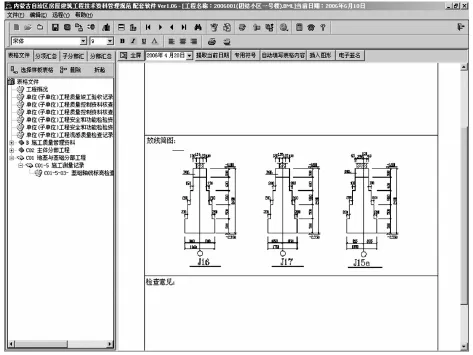
3.3 混凝土强度及砂浆强度检验

当需要混凝土强度或砂浆强度检验时,选择相应表格,录入各个部位的设计强度等级和每组试块强度的代表值,软件自动根据“强度的检验评定”公式,判定混凝土或砂浆强度为合格或不合格.具体操作方法:录入相关数据后,点击“单位工程强度验收判断计算”栏内的“强度验收自动判定计算”按扭.对于混凝土强度检验,软件根据试件组数自动给出“合格判定系数”,自动完成各种计算,给出判定方法及结论.对于砂浆强度检验,软件自动完成各种计算,给出判定结论.
3.4 电子签名
对表格内需签名部分可以人工签名或电子签名,如果是人工签名,在此不必输入什么,打印输出之后,在相应栏内签名即可.对于电子签名,需先把电子签名需要的签名图像存入计算机,需要时调到签名处,电子签名通过不同的密码进行控制.首先把与工程相关人员的签名分别制作成的Bmp格式图形文件(可以用扫描仪、电子书写版等),也可直接用画笔制作.
具体操作方法:
3.4.1 制作电子签名人员库
点击“定义电子签名”按钮,输入密码(开始没有密码,可直接点“确定”按钮,进入“设置电子签名窗口”后,点击窗口下面的“设置本窗口密码”按钮设置密码).
输入相关人员的姓名,再分别点击窗口下面的“选择签名图像文件”按钮为每一个人员选择对应的制作好的签名图像文件.
也可直接选择具体人名后,点击“显示编辑签名”按钮,出现签名白条之后,双击白条,进入编辑状态,用鼠标把编辑框拖大,再用屏幕左侧的放大镜放大白条,用画笔直接进行签名制作.

然后分别用“修改设置电子签名密码”按钮为每一个人员设置密码.
电子签名人员库制作完毕后,每个工程都可以应用.
3.4.2 电子签名
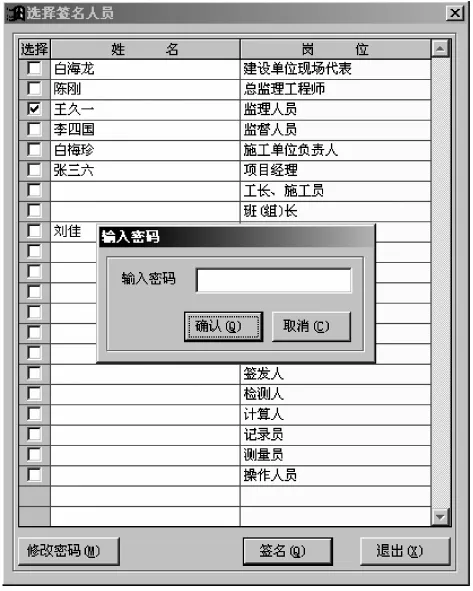

点击具体表格需要签名的位置,出现电子签名人员窗口,点击要签名人员前面的小方框,使之有钩,点击下面的“签名”按钮,输入密码即可.在这里签名人员可修改自己的密码.
注意:一个表格一旦进行电子签名,此表格即被锁定,不能再修改!
4 检验批及材验汇总
本软件能自动完成分项,子分部和分部检验批的汇总及原材料、构配件等验收汇总.
在“表格文件”页下,填写好各个检验批之后,选择“分项汇总”页,在屏幕左侧显示出所有相关分项检验批汇总表名称.点击表格名称,“表格显示区”则显示出这张表格.
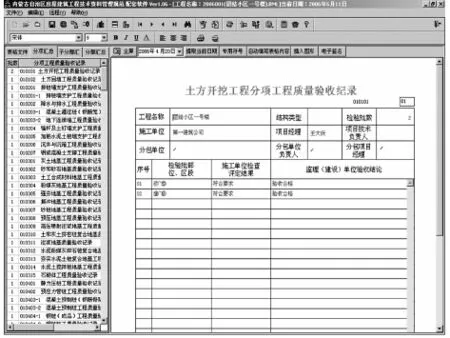
同理,选择“子分部汇总”页,在屏幕左侧显示出所有相关子分部汇总表名称,点击表格名称,“表格显示区”则显示出这张表格.选择“分部汇总”页,在屏幕左侧显示出所有相关分部汇总表名称,点击表格名称,“表格显示区”则显示出这张表格
5 工具栏

软件工具栏上有若干按钮,可执行相应的功能,依次为新建(工程)、打开(工程)、关闭(当前工程)、保存数据、当前工程加锁(加密码)、另存为(导出数据)、导入数据、检验批查看、关闭表格目录窗口、(察看修改)工程概况、显示第一页、显示下一页、显示前一页、显示最后一页、查询一表格、画图、写自定义文档、定义电子签名人员、通过互联网上传当前工程数据、通过互联网下载远程工程数据、系统在线升级等.工具栏的第二行,主要是对表格栏的文字进行设置,如字体、字号等,后两个按钮是打印按钮,一个单张打印,另一个是成批打印.这些功能就不一一赘述.
TP311.1
A
1673-260X(2011)12-0031-04